
2020年2月4日,MagicBook Pro和MagicBook 14开启预售活动,R5 3550H+16G+512G的Win10版只要4299元,还要什么自行车!
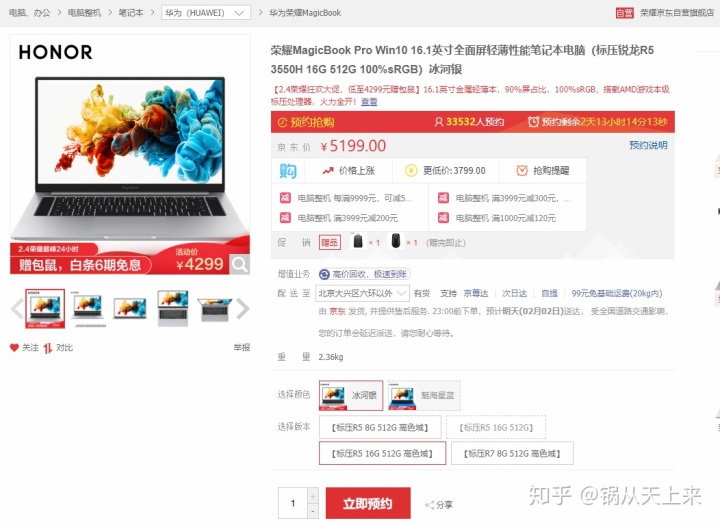

在上一篇时候已经说了电脑炸了,为了保证工作进度直接下单了16+512的Magicbok Pro,想着直接迁移系统就好了。至于为什么选择可以看我以前的笔记本推荐贴。
锅从天上来:便宜笔记本如何选购?从选购原则到该买什么一文打尽zhuanlan.zhihu.com
结果并没有意识到这里埋了坑,或者说是自己太过于相信经验想抄近路,结果避开了最省事的做法。废话不多说,具体什么情况直接看下文吧。

京东史低,要啥自行车,楼主同款现在只要4299啊!!!有需要的可以爱可以本文的链接点击商品加入购物车购买购买吖,求求你帮帮穷困的作者吧嘿嘿
1.开箱展示
Linux版本在外包装上直接标明了,箱子并不是很大。甚至没比很多14寸笔记本的包装更大,主要是在充电头比老式那种砖头小了不少。
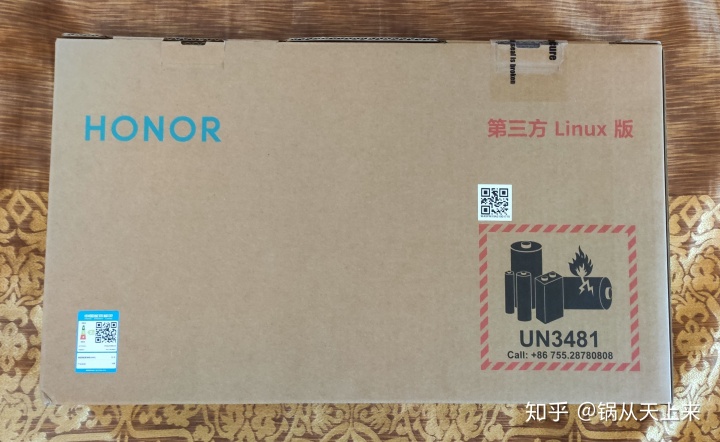
内容物就只有用户手册,充电头x1,c2c线x1,笔记本本体x1。内部的泡沫块把笔记本架起来足够保护轻微撞击不会碰撞到笔记本本体,同样比砖头电源小得多的充电头和线也比我原来那破470好多了。

电源体积略大,最高支持65W的功率输出。实测还支持给K20 Pro快充,再来一根紫米C2L以后出门就拿一个充电器就好了。

附带的盖纸上标注了第一次使用需要激活和电源位置,直接插电开始。

原装自带Deepin系统,要是撸代码的老哥倒是也能直接用,不过像笔者这种出差狗全是文字工作还是得上Office,老老实实准备迁移系统吧。

2.原系统问题
开机后狂按F12进入BIOS,选择装了旧硬盘的硬盘盒进入系统。Linux版的BIOS貌似和Win版不同,之后琢磨下看刷下BIOS好了,感兴趣的可以点一波关注。
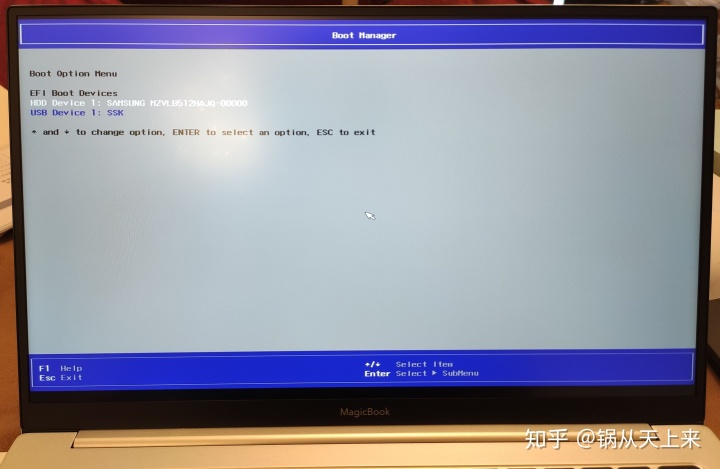
原来的硬盘装在硬盘盒(图中右边那个移动硬盘)中倒是能跑起Windows To Go,这时候我就满心欢喜的以为直接迁移系统就好了,然而事实证明我想太多了。

进来直接就是125%的缩放率,原来的图标都乱了。调回100%缩放率就还是原来一样,所以没有着急去改动。先下载个分区助手把系统迁移了再说,一看不对,没有网啊!

好家伙,这是所有设备都没驱动啊,这就是踩坑了啊。不过仔细想想确实,原系统版本还是1803,自然没有这些新设备的驱动。所以现在需要先想办法装上网卡驱动,有了网就可以直接用官方的电脑管家补全其他驱动。
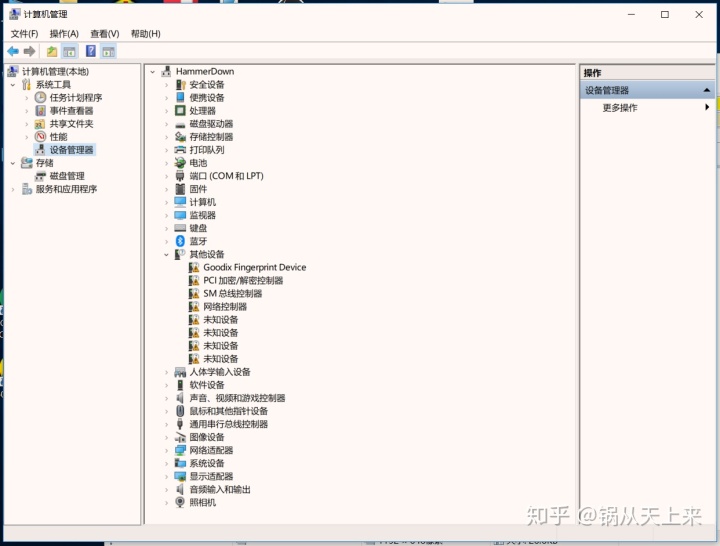
3.手动安装WiFi驱动
中间傻呵呵地来回试搞不通了,直接放结论,下载图中这个驱动就好,然后拷贝过去安装。别找其他幺蛾子,官方下载就完了,其他的各种软件和驱动都不好使。
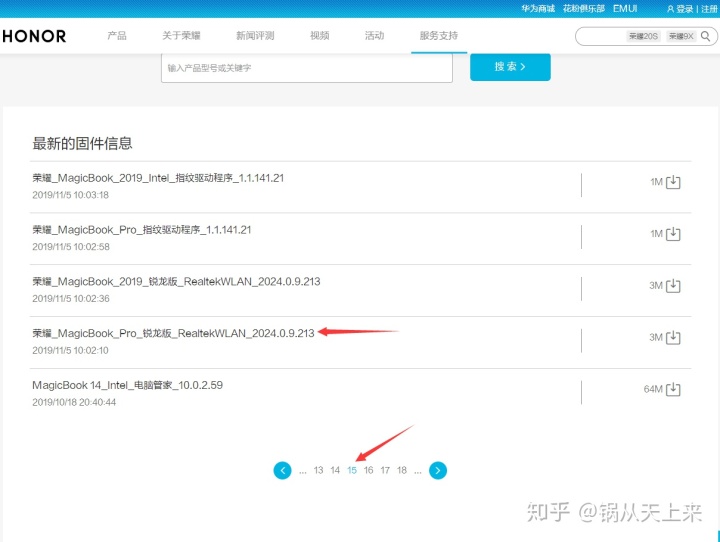
4.迁移系统
到现在网也好了,其实这会就可以补全驱动了。不过还是建议迁移完系统之后补全其他驱动,其实是因为Windows To Go模式下安装可能还是会存在问题,这么处理为了避免无用功。迁移系统用的是分区助手,具体如何操作可以看笔者以前给旧笔记本升级的帖子或者看 @波导终结者 大佬这篇系统迁移的帖子。
波导终结者:最简单的操作系统迁移教程zhuanlan.zhihu.com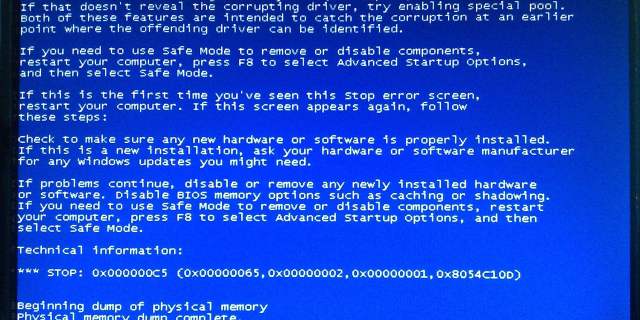
当然要注意,先要删除笔记本系统盘的分区才能进行下一步的操作。如果不先删除完毕再进行迁移系统操作的话,会报错然后无法继续迁移操作。
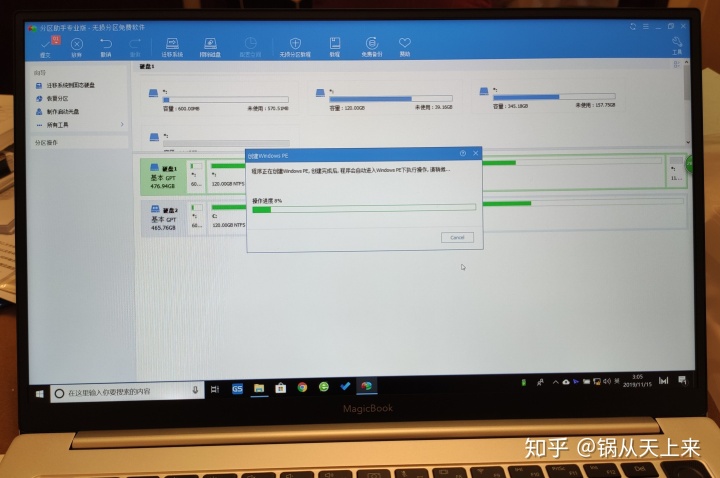
按照相应的操作直接开始迁移即可,这里建议采用preOS模式。
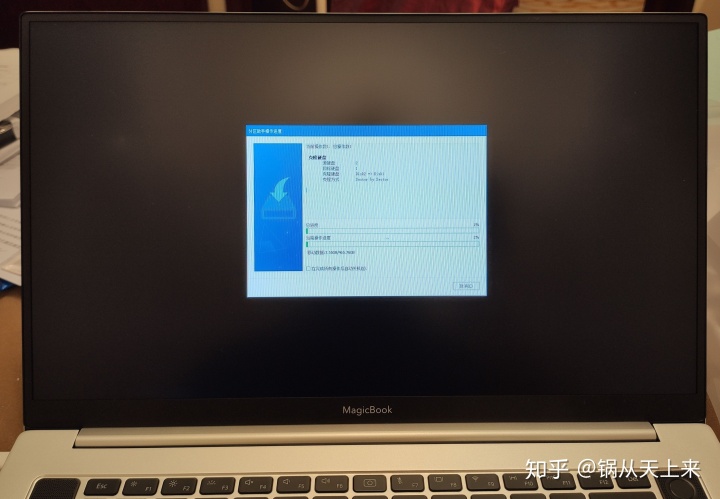
然后就是系统迁移好了,接下来就可以补全相应的驱动开用了。当然这里是驱动装好了的摆拍,桌面背景是用Wallpaper Engine跑的,没有显卡驱动是跑不起来的。

5.利用电脑管家补全相关驱动
网卡驱动安装成功了,我们终于有网了,这会就可以打开官方的电脑管家,更新驱动了。更新完所有驱动后,重启电脑生效,这样就能就算将系统完美迁移好了。官方的电脑管家也可以在上面的提供的官网下载链接里去找,注意不要找错版本。
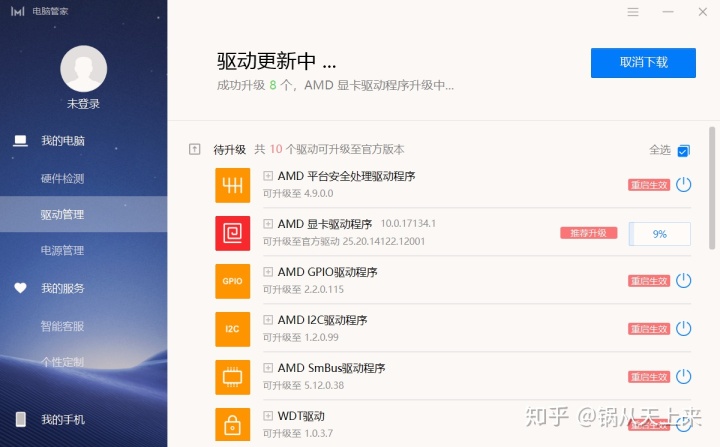
全部安装完了之后我们就能开始正常使用了,关于跑分部分大家可以看@NuSica 大佬的MagicBook Pro帖子。只不过他是Windows版我是linux版,哈哈哈哈便宜三百,可以出去多吃一顿了。
16G、广色域,轻松创造生产力——荣耀 MagicBook Pro 16G锐龙版开箱评测__什么值得买post.smzdm.com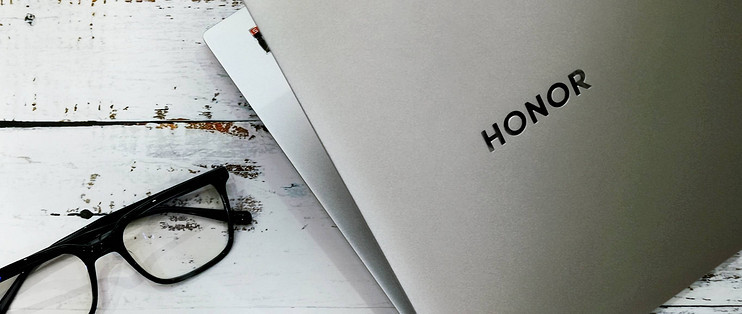
当然这两个版本也是有点区别的,就是这个开始键。Windows版是win徽标,Linux版是Start。

6.跑个游戏看看?
3550H的核显是Vega8,约等于个750吧,要是能跑到750Ti的水平就好了(你怕是在想Peach)
凑活打了下守望先锋,帧数还算是能打个首胜追个活动什么的吧。

7.优缺点总结
优点:
- 全尺寸键盘,符合个人使用习惯
- 双扬声器,能够更好地听个响
- 窄边框的高色域屏真爽
- 指纹识别解锁很快
- Win上最好的移动端PC端协同,等明年看换个P40 Pro吧

不足:
- 触控板品控一般,手感有点散
- 祖传摄像头太难受了,直男不需要摄像头
- 没有 「Home」、「End 」、「Page Up」、「 Page Down」键,对于需要处(刷)理(刷)工(大)作(妈)存在一些影响
- 键盘打油且不好更换
- 没有SD插槽,对于有拍摄导出需求的得另配读卡器或者上全功能扩展坞

8.写在最后
出差装备篇准备开始了,之后继续从数码电子设备、个护清洁、零散好物几个方面进行推荐,方便广大出差狗进行“抄作业”,给出差的旅程和工作减轻些压力。
这篇文章篇幅虽短,大家可以把此帖当作一个设备/方法推荐贴备用,若有更好选择也请大家在评论区指出。写作着实不易,欢迎大家点赞,收藏,评论砸晕我吧。





















 4403
4403

 被折叠的 条评论
为什么被折叠?
被折叠的 条评论
为什么被折叠?








